iPhone पर डिवाइस प्रबंधन को सक्षम या निष्क्रिय कैसे करें
मोबाइल डिवाइस प्रबंधन एक संगठन या कंपनी को उनके कर्मचारियों या उपयोगकर्ताओं के उपकरणों को दूरस्थ रूप से कॉन्फ़िगर करने की अनुमति देता है। यह विभिन्न कॉन्फ़िगरेशन जैसे सॉफ्टवेयर अपडेट्स, सेटिंग्स में बदलाव, ऐप्स डाउनलोड करना या हटाना, या विभिन्न उपकरणों पर सूचना का वितरण करने की सुविधा देता है।
यदि आप एक ऐसे संगठन का हिस्सा हैं जो MDM का उपयोग करता है, तो आप यह जानना चाहेंगे कि अपने डिवाइस पर इसे कैसे सक्रिय करें ताकि आप संबंधित अपडेट प्राप्त कर सकें। वैकल्पिक रूप से, आप अपने डिवाइस पर इस सुविधा को अक्षम करने की तलाश में हो सकते हैं।
मैंने MDM को सक्षम या अक्षम करने के बारे में आपको जानने योग्य सभी चीजों की व्याख्या कर दी है। तो, अगर आप आसान समाधान ढूंढ रहे हैं, तो साथ चलें।
भाग 1: अपने iPhone पर डिवाइस प्रबंधन को सक्षम कैसे करें
विभिन्न कंपनियाँ और संगठन अपने सदस्यों के उपकरणों पर MDM सक्रिय करने के लिए विभिन्न सॉफ्टवेयर का इस्तेमाल करते हैं। आमतौर पर, इस प्रकार की सेवा को सक्रिय करने की प्रक्रिया सॉफ्टवेयर के विभिन्न संस्करणों के लिए समान होती है।
इस लेख में, मैं स्टैनफोर्ड की MDM सेवा का उदाहरण लेकर प्रक्रिया की व्याख्या कर रहा हूँ। आप अपनी कंपनी के MDM सॉफ्टवेयर के साथ इन कदमों का पालन कर सकते हैं। कुछ समझ में आने वाले भिन्नताओं को छोड़कर, बाकी सब कुछ समान होना चाहिए।
नीचे दिए गए चरणों का पालन करके आसानी से MDM सेवा डाउनलोड करें और सक्रिय करें:
चरण 1- MDM से निपटने से पहले, आपको Intelligent Hub इंस्टॉल करना होगा।
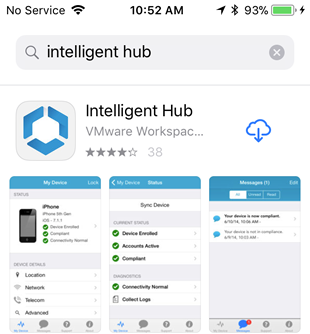
चरण 2 – अपने फोन पर इसे डाउनलोड करने के बाद Intelligent Hub खोलें।
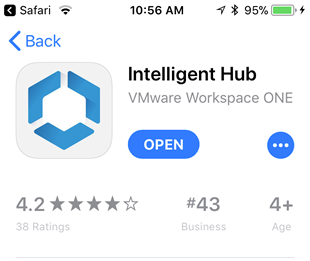
चरण 3 - अपने संगठन द्वारा आवंटित ईमेल दर्ज करें। इस मामले में, यह स्टैनफोर्ड का ईमेल पता होगा।
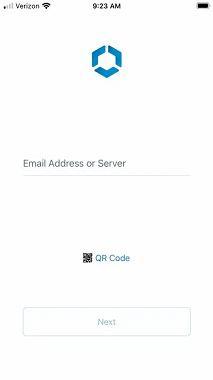
चरण 4 - इसके बाद, आपसे पूछा जाएगा कि डिवाइस आपका है या नहीं। अगर यह डिवाइस किसी संगठन का है, तो 'नहीं' चुनें। अन्यथा, 'हां' चुनें।
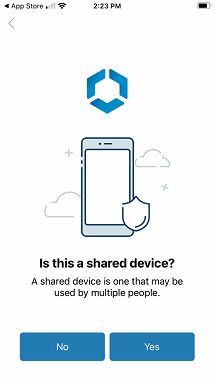
चरण 5 – आपको नियम और शर्तें दिखाई जाएंगी। उन्हें स्वीकार करें और फिर आपको MDM द्वारा उपलब्ध कराई जाने वाली डेटा दिखाई जाएगी। जारी रखें चुनें।
चरण 6 – अब 'Download Profile' चुनें और दिखाई देने वाले पॉपअप को अनुमति दें।
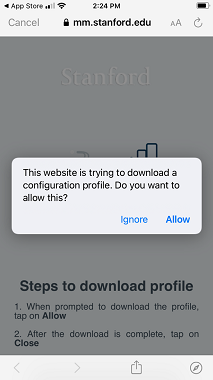
चरण 7 – यदि आप स्वत: 'Settings' पर नहीं पहुँचते हैं, तो स्वयं वहाँ जाएँ।
चरण 8 - 'Profile Downloaded' पर जाएं। आपको Workspace Services इंस्टॉल करना होगा। इसे इंस्टॉल करें। प्रक्रिया के दौरान आपको एक चेतावनी संदेश मिल सकता है जो आपको बताएगा कि ऐप इंस्टॉल करने से आपके संगठन का एडमिन आपके डिवाइस को दूर से प्रबंधित कर सकेगा। बस 'Install' का चयन करें।
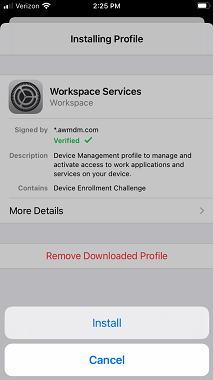
चरण 9– Workplace Services स्थापित करने के बाद, Settings में Device Management पर जाएं। आपको एक संकेत दिखाई देगा जो ऐप को प्रबंधित करने की अनुमति मांगेगा। 'Manage' पर क्लिक करें। आपसे आपके संगठन की साख दर्ज करने के लिए कहा जा सकता है।
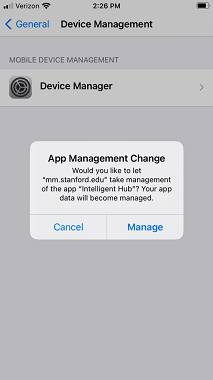
चरण 10– आपको 'Privacy' पृष्ठ दिखाई देगा। 'I understand' पर क्लिक करें। अब आपसे पूछा जाएगा कि क्या ऐप सुधार के लिए डेटा एकत्रित कर सकता है, 'I agree' पर क्लिक करें।
चरण 11- अब आप अपना खाता उसके विवरणों के साथ देख पाएंगे। बधाई हो! आपने अपने उपकरण पर MDM सफलतापूर्वक सक्रिय कर लिया है।
आपको ध्यान में रखना चाहिए कि यह विधि Stanford के MDM पर आधारित है। लेकिन आप इसे मोटे तौर पर अपने संगठन के MDM को सक्रिय करने के लिए अनुसरण कर सकते हैं।
भाग 2: अपने iPhone पर डिवाइस प्रबंधन को कैसे निष्क्रिय करें
आपके डिवाइस पर MDM सक्षम करने से आपके संगठन के MDM एडमिन को बहुत अधिक नियंत्रण मिलता है। वे आपके सॉफ्टवेयर को अपडेट कर सकते हैं, ऐप्स जोड़ सकते हैं, उन्हें हटा सकते हैं, आपके डिवाइस को लॉक कर सकते हैं, या यह जांच सकते हैं कि वह संगठन की नीतियों का पालन कर रहा है या नहीं।
कुछ लोगों को शायद यह पसंद नहीं होगा कि आपकी संस्था का आपके उपकरण पर इतना अधिक नियंत्रण हो। इसलिए अगर आप अपने उपकरण पर MDM को निष्क्रिय करना चाहते हैं, तो आप इस खंड में नीचे मैंने जो तरीके बताए हैं उनका अनुसरण कर सकते हैं।
विधि 1: MDM को निष्क्रिय करने के लिए सेटिंग्स का उपयोग करें
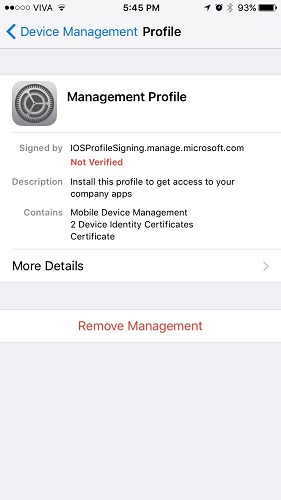
एमडीएम एडमिन अन्य चीजों के साथ-साथ आपको एमडीएम सेवा से अपनी प्रोफाइल हटाने से भी रोक सकता है। लेकिन अगर आपके iPhone में यह प्रतिबंध नहीं है, तो आप आसानी से सेटिंग्स से एमडीएम को अक्षम कर सकते हैं। आप निम्नलिखित चरणों का पालन करके ऐसा कर सकते हैं:
चरण 1- अपने iPhone पर, 'Settings' में जाएँ और फिर 'General' पर जाएँ।
चरण 2 - डिवाइस प्रबंधन खोजें और इसे टैप करें। यदि एक है तो आप यहाँ अपनी MDM प्रोफ़ाइल देखेंगे।
चरण 3- आपको नीचे Remove Management दिखाई देगा। इस पर टैप करें और आपसे आपका MDM कॉन्फ़िगरेशन पासवर्ड दर्ज करने के लिए कहा जाएगा।
चरण 4 - बस पासवर्ड दर्ज करें और आपका काम हो जाएगा। आपका MDM निष्क्रिय कर दिया गया है।
यह विधि उन लोगों के लिए बहुत अच्छी रहेगी जिनके पास लक्षित डिवाइस है जिसमें संगठन की MDM प्रोफाइल कॉन्फ़िगर की गई है। लेकिन अगर यह विधि आपके लिए नहीं है, तो नीचे दी गई विधि का पालन करें।
Method 2: LockAway का उपयोग करके MDM को निष्क्रिय करें
यदि उपरोक्त तरीके आपके लिए काम नहीं आए हैं, तो अब समय है कि आप कोशिश करेंMobitrix LockAway- MDM को बाईपास करेंयह एक ऐसा उपकरण है जो आपको अपने फोन से MDM सहित विभिन्न प्रकार के लॉक को आसानी से हटाने की सुविधा देता है। LockAway कई लाभों के साथ आता है।
iPhone पर MDM को 20 मिनट में बायपास करें
निःशुल्क डाउनलोडनिःशुल्क डाउनलोडनि:शुल्क डाउनलोड
लाभ:
यह पूरी तरह से iPhone 5s से iPhone 16 और iOS 18 और इससे पहले के संस्करणों को समर्थन करता है।
इसका इस्तेमाल करना सरल है, और आप कुछ आसान कदमों में ही MDM हटा सकते हैं।
LockAway का उपयोग करने के लिए Apple ID या पासवर्ड की आवश्यकता नहीं है।
आप आसानी से LockAway के माध्यम से MDM की सक्रियण स्क्रीन को बाईपास कर सकते हैं।
आप अपना MDM प्रोफाइल आसानी से हटा सकते हैं।
यदि आप अपने iPhone से MDM को निष्क्रिय करने के लिए LockAway का उपयोग करना चाहते हैं, तो आप नीचे दिए गए कुछ सरल चरणों का पालन कर सकते हैं:
चरण 1- अपने कंप्यूटर पर LockAway इंस्टॉल करें और लॉन्च करें।
चरण 2 – आपको विभिन्न विकल्पों के साथ एक मेनू दिखाई देगा। MDM बायपास चुनें।
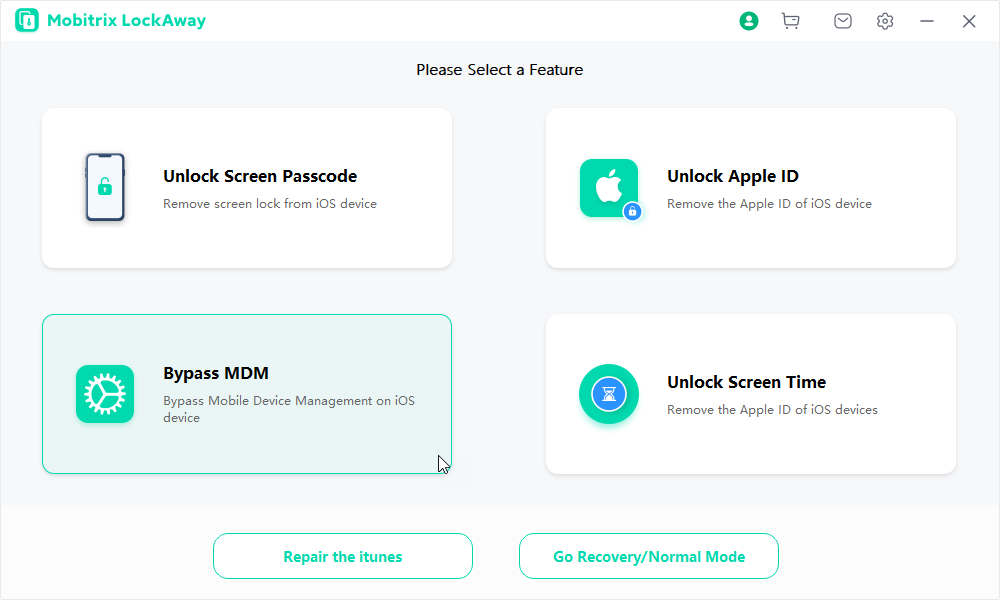
स्टेप 3- अपने iPhone को USB केबल के माध्यम से कंप्यूटर से जोड़ें।
चरण 4 – यहाँ से आगे बढ़ने के लिए आपके पास दो विकल्प होंगे।
विकल्प 1: आपका डिवाइस MDM स्क्रीन से लॉक हो गया है।
यदि आपका डिवाइस MDM स्क्रीन से लॉक हो गया है, तो बस 'Start to Bypass' पर क्लिक करें। LockAway यहाँ से संभाल लेगा और आपके लिए MDM को निष्क्रिय कर देगा।
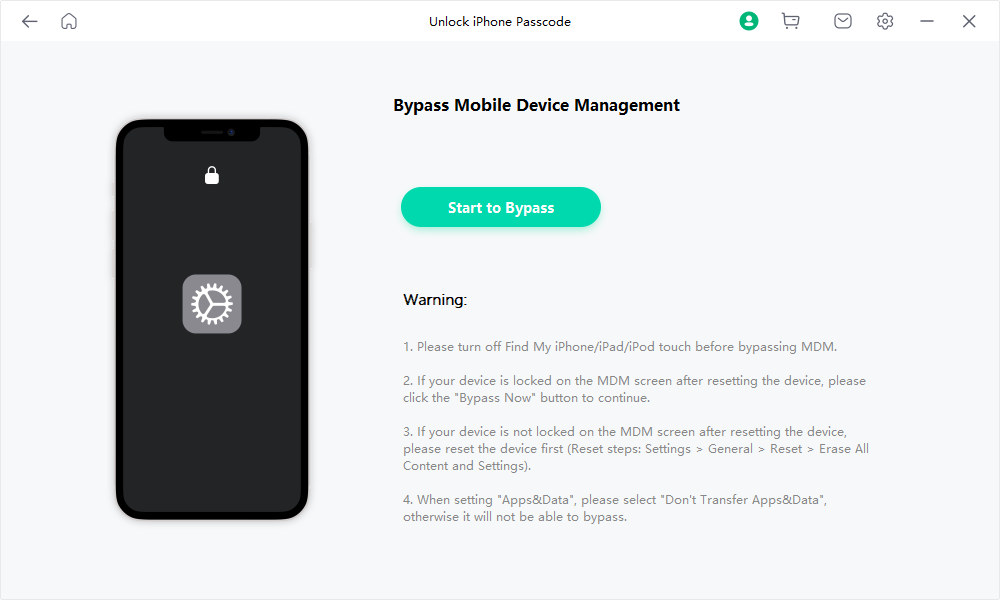
विकल्प 2: यदि आपका डिवाइस MDM स्क्रीन से लॉक आउट नहीं है।
यदि आपका डिवाइस MDM से लॉक आउट नहीं है, तो आपको इसे रीसेट करने की आवश्यकता है। ऐसा करने के लिए:
Find My iPhone बंद करें।
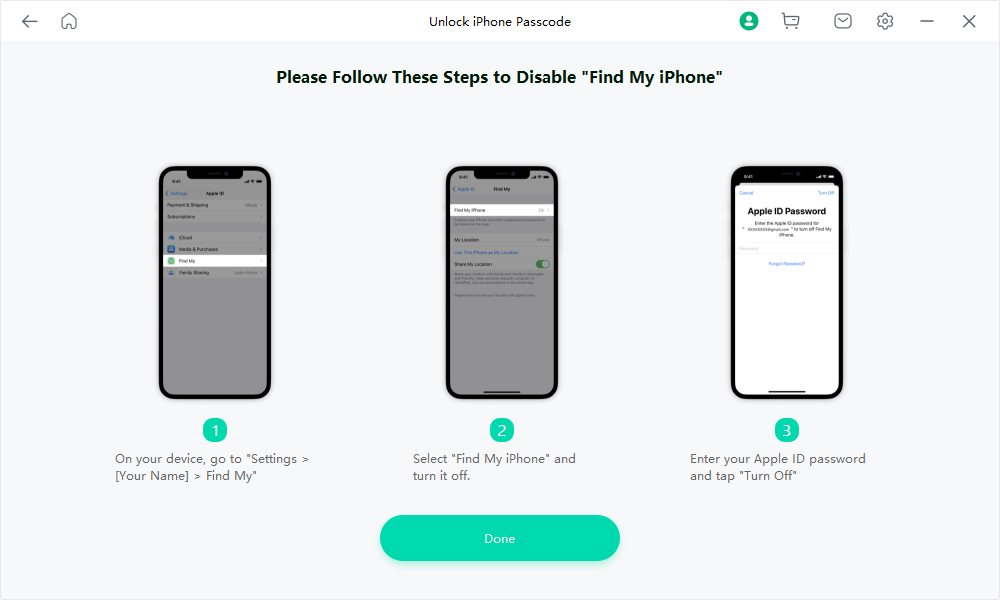
अब 'सेटिंग' पर जाएँ, फिर 'जनरल' पर, और उसके बाद 'रीसेट' पर टैप करें।
यहां 'सभी सामग्री और सेटिंग्स मिटाएँ' पर टैप करें।
आपका iPhone अब पुनः आरंभ होगा। इसे एक नए उपकरण की तरह कॉन्फ़िगर करें और 'Apps और Data Transfer' न करें।
जब आपने अपने iPhone को MDM स्क्रीन से लॉक कर दिया हो, तो कंप्यूटर स्क्रीन पर 'Start to Bypass' पर क्लिक करें और कुछ मिनटों के लिए प्रतीक्षा करें जबकि LockAway अपना जादू करता है।
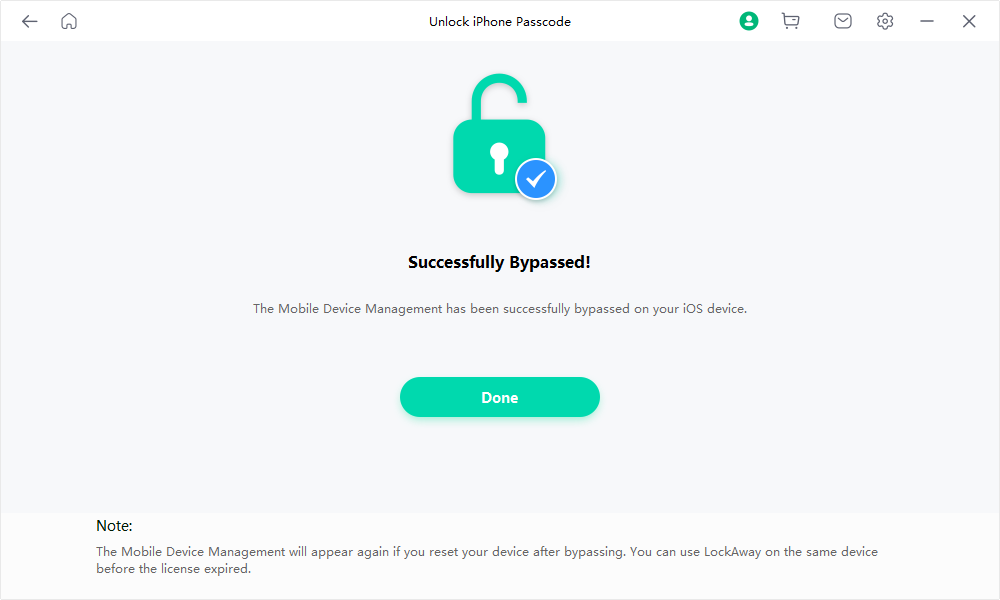
नोट:अपने iPhone को कंप्यूटर से जोड़े रखें जब तक कि बाइपास प्रक्रिया पूरी न हो जाए।
LockAway एक आसान-से-इस्तेमाल उपकरण है जो आपके iPhone से MDM को निष्क्रिय करने में प्रभावी रूप से मदद कर सकता है। चाहे आप तकनीकी रूप से कुशल हों या न हों, आप इस उपकरण का इस्तेमाल कुछ ही क्लिक्स में MDM सेवा को निष्क्रिय करने के लिए आसानी से कर सकते हैं।
अधिक जानकारी के लिए
आपके पास MDM को लेकर कुछ प्रश्न या आपत्तियां हो सकती हैं। इसी कारण मैंने नीचे MDM से संबंधित कुछ महत्वपूर्ण बातों की व्याख्या की है:
1. Apple MDM क्यों महत्वपूर्ण है?
Apple के सॉफ्टवेयर जैसे कि iOS, iPadOS, macOS, आदि का संगठनों में इतना व्यापक रूप से इस्तेमाल होने का एक कारण यह है कि इन्हें MDM के माध्यम से दूर से और सुरक्षित रूप से संभाला जा सकता है। संगठन आसानी से अपने सदस्यों द्वारा इस्तेमाल किए जा रहे Apple उपकरणों पर MDM सेवाओं को लागू करने के लिए Apple MDM का उपयोग करते हैं। Apple MDM की पंजीकृत Apple उपकरणों को कॉन्फ़िगर करने की क्षमता ही इसे छोटे और बड़े संगठनों के बीच महत्वपूर्ण बनाती है।
2. Apple MDM के महत्वपूर्ण फीचर्स क्या हैं?
एक Apple MDM में होने वाली कुछ विशेषताएं निम्नलिखित होनी चाहिए:
ओवर द एयर नामांकन क्षमता।
संगठन के अधीन अनेक Apple उपकरणों के लिए प्रोफाइल प्रबंधन।
एडमिन की यह क्षमता कि वह आसानी से जुड़े हुए उपकरणों में एप्लिकेशन्स को वितरित कर सकें और सुनिश्चित करें कि केवल विश्वसनीय एप्लिकेशन्स ही सभी उपकरणों पर स्थापित की जा रही हैं।
कॉन्फ़िगरेशन विवरण, इंस्टॉल किए गए ऐप्स, नेटवर्क उपयोग और डिवाइस की जानकारी आदि की सूचना प्राप्त करने की क्षमता।
किसी समस्या की स्थिति में अनधिकृत पहुँच से बचने के लिए उपकरण को दूर से लॉक करने की सुविधा।
डिवाइस डेटा की निगरानी से संबंधित रिपोर्ट्स का निर्माण।
आपके मन में कुछ अन्य प्रश्न भी हो सकते हैं, जैसे कि MDM का उपयोग करने के लाभ क्या हैं। या फिर आप Apple MDM का उपयोग कैसे करें और इसके साथ डिवाइसेज को कैसे प्रबंधित करें, इसके निर्देश खोज रहे हो सकते हैं। इस मामले में, आप इन उत्तरों के लिए आधिकारिक Apple वेबसाइट पर जा सकते हैं।
आप अपने विशेष प्रश्नों के उत्तर खोजने के लिए ऑनलाइन भी खोज कर सकते हैं। बाजार में बहुत सारे अच्छे संसाधन उपलब्ध हैं जिनका आप इस्तेमाल कर सकते हैं।
संक्षेप में
डिवाइस प्रबंधन का उपयोग कई संगठनों में जुड़े उपकरणों पर समकालिक अपडेट प्राप्त करने के लिए किया जाता है। Apple MDM आजकल विभिन्न कंपनियों में व्यापक रूप से इस्तेमाल हो रहा है। मैंने विभिन्न तरीके समझाए हैं जिनसे आप अपने उपकरण पर MDM को सक्रिय या निष्क्रिय कर सकते हैं।
अगर कुछ भी आपके लिए काम नहीं करता है, तो आप तनाव को दूर फेंक सकते हैं और इस्तेमाल कर सकते हैंMobitrix LockAwayयह उपकरण आपको अपने डिवाइस पर MDM से आसानी से निपटने देता है। आपको बहुत सारे चरणों से गुजरने की जरूरत नहीं है। आपको केवल एक या दो बार क्लिक करना होता है और बैठकर आराम करें जबकि LockAway बाकी का ध्यान रखता है।

